I miei luoghi
This article is incomplete & needs to be reviewed. You can help by creating a pull request.
Panoramica
I miei luoghi è l'hub centrale dell'app OsmAnd per la gestione e la personalizzazione di tutti i dati personali. È possibile utilizzare questa sezione per organizzare i Punti preferiti contrassegnati come importanti o visitati di frequente. La scheda Tracce consente di visualizzare, importare, registrare e creare file GPX per tenere una cronologia dettagliata dei propri percorsi e viaggi. È inoltre possibile gestire le Modifiche OpenStreetMap, facilitando il contributo ai miglioramenti e agli aggiornamenti delle mappe. Il plugin Note audio/video e i widget consentono agli utenti Android di creare e salvare note multimediali relative a luoghi specifici, aggiungendo contesto ai loro viaggi.
- Android
- iOS
Vai a: Menù → I miei luoghi
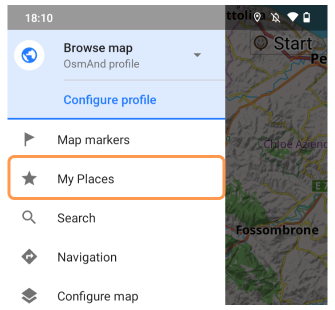
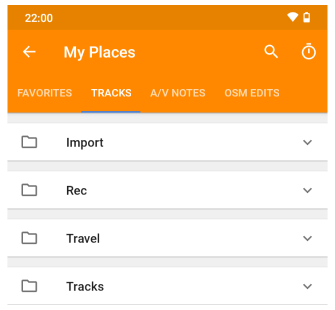
Vai a: Menù → I miei luoghi
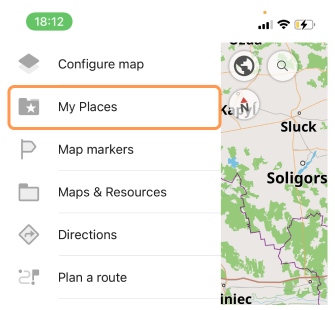
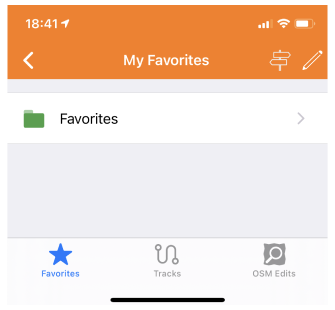
-
Tutti i dati memorizzati nel menu I miei luoghi possono essere spostati utilizzando un formato speciale
.osfattraverso le applicazioni del dispositivo. Questo processo semplifica il salvataggio e il trasferimento dei dati tra i dispositivi e consente di condividerli con altri utenti di OsmAnd.Vai a sezione Menù → Impostazioni e seleziona se esportare o importare i dati. Se si seleziona export, è necessario espandere il gruppo I miei luoghi e spuntare i dati richiesti.
-
L'elemento Mappe e Risorse del Menu principale dell'applicazione OsmAnd fornisce l'accesso alla gestione dei dati dalla sezione I miei luoghi. La scheda Locale mostra quanto spazio è occupato da tutti i dati OsmAnd esistenti sul dispositivo, e in particolare dalla sezione I miei luoghi. È possibile utilizzarla per ottenere informazioni dettagliate sui dati e per accedervi per gestirli. La sezione può contenere solo elementi per i quali sono stati scaricati i dati.
Vai a Menù → Mappe e risorse → Nel dispositivo. Controlla e gestisci i tuoi dati.
Favorites
- Android
- iOS
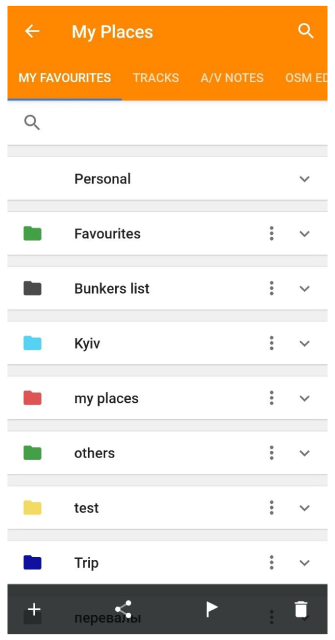
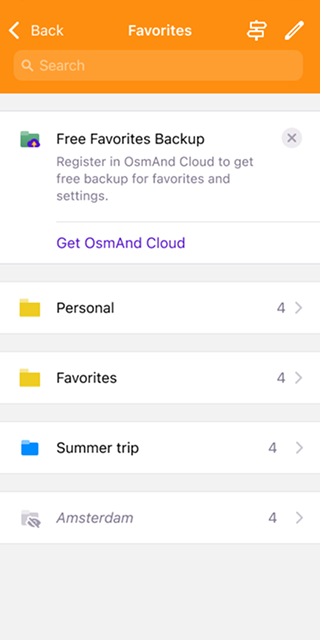
I Preferiti consentono di aggiungere ai segnalibri luoghi importanti o visitati di frequente. Questi punti preferiti sono organizzati in cartelle e possono essere personalizzati con colori, forme e icone diverse. È possibile navigare rapidamente verso qualsiasi luogo preferito attraverso il menu I miei luoghi senza doverlo cercare ripetutamente.
-
Action buttons. I Pulsanti di azione nella parte inferiore della schermata I miei luoghi consentono di gestire l'elenco delle cartelle con i preferiti:
-
Import (pulsante Aggiungi) — Consente di importare file favorite.gpx dalla memoria del dispositivo.
-
Export — Salva i tuoi punti preferiti come file favorites.gpx per uso esterno o per backup.
-
Aggiungi ai marcatori (solo Android) — È possibile aggiungere qualsiasi punto preferito o l'intero elenco di punti preferiti di una cartella all'elenco dei segnaposto sulla mappa.
-
Delete (su iOS, questa opzione si trova nel menu Modifica) — Elimina i punti preferiti uno alla volta o le cartelle di preferiti selezionate e tutti i punti in esse contenuti.
-
-
Three-dot menu (Android) and long tap (iOS). Utilizzare il menu a tre punti accanto a ciascuna cartella o tocco lungo sulla cartella per gestire i gruppi di preferiti. Vedere Favorite Group Actions per i dettagli.
Per istruzioni complete, consultare l'articolo Preferiti.
Tracks
- Android
- iOS
Vai a: Menù → I miei luoghi → Tracce scheda
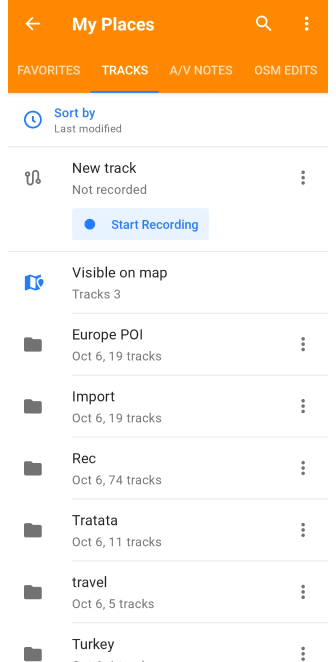
Vai a: Menù → I miei luoghi → Tracce scheda
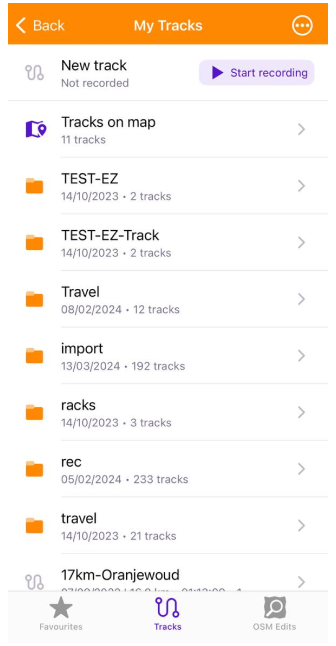
Le Tracce offrono potenti strumenti per registrare, creare e gestire percorsi all'interno di OsmAnd. Possono essere utilizzate per la navigazione, la registrazione di viaggi o l'integrazione di file GPX esterni.
-
Tracks tab — Tutte le tracce mai registrate, create o importate vengono visualizzate automaticamente nella cartella I miei luoghi nella scheda Tracce. Sono organizzate per cartella o visualizzate in un elenco sottostante.
-
Create a track — Avvia la registrazione utilizzando la Scheda Tracce o il plugin Registrazione viaggio.
-
View and Edit — Accedi all'elenco delle tracce tramite I miei luoghi e gestiscile utilizzando il menu a tre punti per le cartelle o il menu della singola traccia.
-
Manage — Utilizza gli strumenti Filtro e Cartella smart per organizzare le tracce in base a parametri specifici.
-
Appearance and Analysis — Personalizza lo stile visivo delle tracce e analizzale utilizzando lo strumento Pianifica un percorso di OsmAnd.
Per una guida completa, consultare l'articolo Gestisci Tracce.
OpenStreetMap Edits
- Android
- iOS
Vai a: Menù → I miei luoghi → Modifiche OSM
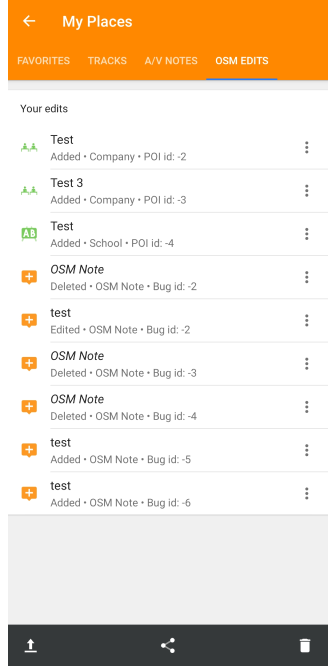
Vai a: Menù → I miei luoghi → Modifiche OSM
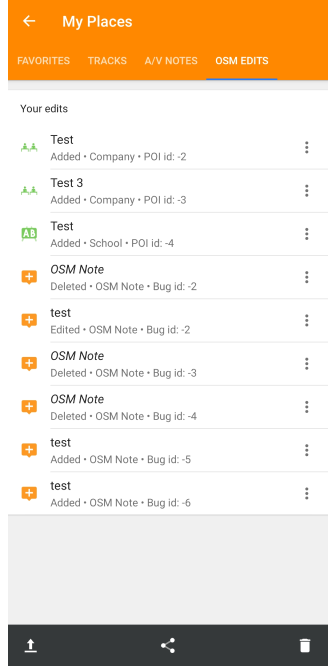
La funzione Modifiche OpenStreetMap di OsmAnd consente di contribuire alla comunità cartografica globale aggiungendo, modificando o commentando i dati della mappa.
-
Action buttons. È possibile utilizzare i pulsanti di azione nella schermata I miei luoghi per gestire l'elenco delle note:
-
Upload files to OSM — Invia le tue note e i tuoi dati a OpenStreetMap per contribuire alla comunità.
-
Export (solo Android) — Salva le tue note e i tuoi POI come file per uso esterno o per backup, con opzioni per esportare come note OSM, POI o tutti i dati combinati.
-
Delete — Rimuove permanentemente gli elementi selezionati dall'elenco.
-
-
Three-dot menu. È possibile gestire specifici POI o note utilizzando il menu a tre punti accanto a ciascuna nota:
-
Upload edit to OSM — Invia le tue modifiche o le tue modifiche a OpenStreetMap affinché altri possano vederle.
-
Show on map — Visualizza la posizione specifica del POI o della nota sulla mappa.
-
Modify OSM change/note — Apporta ulteriori modifiche al POI o alla nota che sono già stati aggiunti a OpenStreetMap.
-
Delete — Rimuove il POI o la nota selezionati dall'elenco.
-
Consultare il plugin Modifica OSM per istruzioni passo-passo.
Audio/Video Notes
This feature is currently not available for the iOS version of the OsmAnd app.
Menù → I miei luoghi → Note A/V
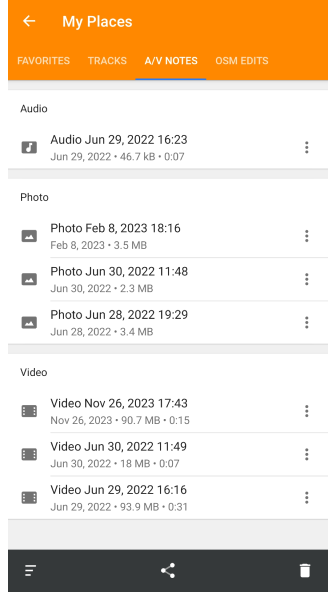
Il plugin Note Audio/Video consente di creare note multimediali collegate a posizioni specifiche della mappa. Queste note sono memorizzate in I miei luoghi nella Scheda Note A/V.
-
Action buttons. È possibile utilizzare i pulsanti di azione nella parte inferiore della schermata I miei luoghi per gestire l'elenco delle note:
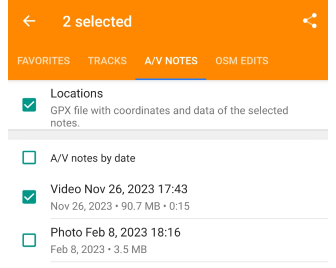
-
Ordina — Apre una selezione di metodi di ordinamento, Per tipo o Per data, e una volta selezionato, ordina l'elenco di conseguenza.
-
Condividi — Visualizza un elenco di controllo di tutte le note, comprese quelle aggiunte ai file GPX come waypoint. Innanzitutto, si spuntano le note richieste, quindi l'icona Condividi nell'angolo in alto a destra dello schermo suggerisce le opzioni di condivisione disponibili e, infine, queste note diventano disponibili in base all'opzione selezionata.
-
Share with GPX waypoints — È possibile condividere le note selezionate come waypoint nel menu I miei luoghi aggiungendo i dati GPX ad esse tramite il pulsante Condividi nella parte inferiore della schermata della scheda Note A/V.
-
Elimina — Visualizza un elenco di controllo solo per le note audio, foto e video. Innanzitutto, spunta le note non necessarie, quindi tocca l'icona Elimina nell'angolo in alto a destra dello schermo; dopo la conferma, le note selezionate verranno eliminate in modo permanente.
-
-
Three-dot menu. È possibile gestire specifiche note audio, video o fotografiche utilizzando il menu a tre punti accanto a ciascuna nota:
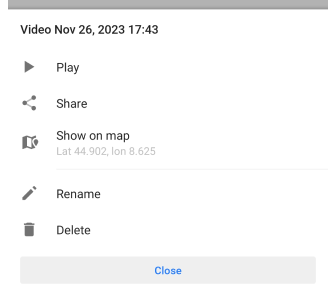
-
Riproduci / Guarda — Visualizza o ascolta direttamente la nota audio, video o fotografica selezionata.
-
Condividi — Condivide la nota con altri tramite varie app o piattaforme.
-
Mostra sulla mappa — Visualizza la posizione correlata e il Menu contestuale della nota sulla mappa.
-
Rinomina — Modifica il nome della nota in qualcosa di più descrittivo o pertinente.
-
Elimina — Le note selezionate vengono eliminate in modo permanente dalla raccolta.
-
Per ulteriori informazioni, visitare la pagina del plugin Note Audio/Video.